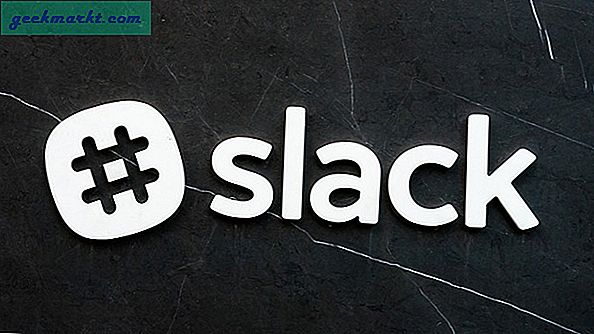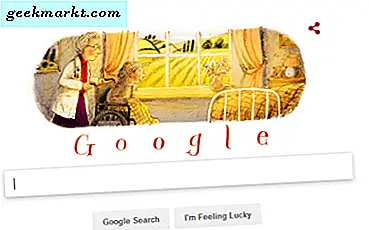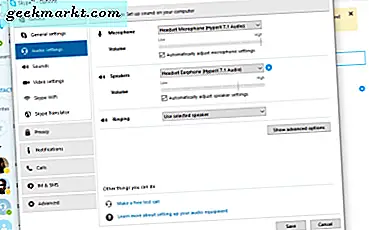
Skype, yıllardır go-to video görüşmesi uygulaması olmuştur. Ücretsiz, kullanımı kolay, kurulumu kolay ve sadece teneke üzerinde söylediklerini tam olarak yapıyor. Daha fazla ihtiyacın var mı? Keşke hepsi doğruysa. Microsoft tarafından satın alındığından beri, Skype tek başına bir uygulama, bir masaüstü uygulaması, bağımsız olarak tekrar ve şimdi Windows 10'a entegre edilmiştir. Mac sürümü de vardır. Formu ne olursa olsun, Skype'ı bir profesyonel gibi nasıl kullanırsınız.
Masaüstü veya uygulama
Skype'ı tek başına bir uygulama olarak veya Windows 10'un bir parçası olarak kullanmak, kişisel tercihlere bağlıdır. Anlayabildiğim kadarıyla, kabiliyette çok az fark var, sadece düzen ve değişebilirlik. Bağımsız uygulama, geçtiğimiz on yılda Skype'ı kullanan herkese tanıdık gelecek. Entegre Windows 10 uygulaması benzer ama farklı görünüyor.
Windows masaüstü sürümünü, alıştığım gibi kullanıyorum. Yaptığınız mil değişebilir, elbette.
Hazırlık
Her şeyde profesyonel olmanın bir parçası hazırlanmaktır. O zaman her şeyi hazırlayalım, böylece sorunsuz bir şekilde arayabilir, Skype gibi aranabilir ve kullanabilirsiniz.
- Skype istemcisini açın ve Araçlar'ı seçin.
- Ses ayarlarına gidin ve doğru mikrofonu ve hoparlörleri seçin.
- Her şeyin nasıl seslendiğinden tamamen mutlu olana kadar seviyelerle oynayın.
- Her şeyi test etmek için alt bölmede 'Ücretsiz test çağrısı yap' seçeneğini tıklayın. Uygun gördüğünüz gibi ayarlayın.
- Sol bölmedeki video ayarlarını tıklayın ve varsa web kameranız için aynısını yapın.
Ardından, bazı yaşam kalitesi ayarlarına bakalım.
- Pencereyi önceki oturumdan kapatırsanız Araçlar'ı tıklayın.
- Sol bölmede Genel ayarlar 'ı seçin ve' Bir kişiyi çift tıkladığımda aramayı başlat 'seçeneğinin işaretini kaldırın. Faydalı olsa da, istemediğinizde de çağrı başlar.
- Gizlilik ayarlarını seçin ve sizinle kimlerin iletişim kurabileceğini ayarlayıp 'Microsoft hedefli reklamlara izin ver…' seçeneğinin yanındaki kutunun işaretini kaldırın.
- Skype'ın size gelenleri ve çevrimiçi olduklarını söyleyerek sürekli rahatsız etmesini istemiyorsanız, sol bölmedeki Bildirimler'i tıklayın ve bazı bildirim seçeneklerinin işaretini kaldırın.
- Sol bölmedeki Gelişmiş ayarlar 'ı tıklayın ve' Web'deki bağlantıları aramak için Skype 'seçeneğinin yanındaki iki kutunun işaretini kaldırın. Yararlı olsa da, yapacağınız kazara yapılan çağrıların sayısı, işe yaramaz hale getirir.
Arama sırasında dosya gönder
Gerçek bir Skype profesyoneli, çağrılarını kesintiye uğratmadan dosyaları sorunsuz bir şekilde gönderebilir. İşte nasıl.
- Bir arama sırasında farenizi bir resmin veya sağ alttaki bir dosyanın simgesi üzerinde gezdirin.
- Ya tıklayın ve açılan Explorer penceresinden dosyayı seçin.
- Göndermek istediğiniz her dosya için tekrarlayın.
Kişilerinizi düzenleyin
Skype'ımızı profesyonel bir ipucu gibi kullanmayı son olarak, kişileri yönetmekle ilgilidir.
- Sık kullanılan kişiler için herhangi bir kişiyi sağ tıklayın ve 'Sık kullanılanlara ekle' seçeneğini seçin.
- 'Listeye ekle' seçeneğini seçerek gruplar oluşturun.
- Skype'taki üst menüden Kişiler'i seçin ve yeni bir kişiyi aramak için 'Outlook kişilerini göster' seçeneğini seçin.
- Yine de üst menüde, 'Kişileri sırala' seçeneğini ve ardından yalnızca kişi listenizde en etkin olanları görmek için 'Çevrimiçi durum'u seçin.
Bunlar, Skype'ın Windows'da bir profesyonel gibi nasıl kullanıldığına dair birkaç ipucudur. Daha yararlı ipuçları var mı? Bunları aşağıdaki yorum bölümüne ekleyin.